 生徒
生徒お名前.comで取得した独自ドメインをRoute53で使いたいです



Route53とお名前.comの独自ドメインを紐付ける手順を説明します
AWSのサービスで独自ドメインを使用したい場合、Route53で独自ドメインを取得するのが一番簡単です。
ただ、Route53の制約や料金面から、他のドメイン登録サービスで取得した独自ドメインを使用したいケースも多いと思います。
- Route53 で使用できるドメインは限られている
- ドメインによっては他のサービスよりも料金が高く、初年度割引もない
この記事では、取得できるドメインの種類が多く、初年度の費用が格安のドメインを多く扱うお名前.comで取得した独自ドメインをRoute53で使用する手順を説明します。
- お名前.comなどのドメイン登録サービスで取得した独自ドメインをRoute53で使用する方法
Route53で独自ドメインのホストゾーンを作成する
独自ドメインをRoute53で使用するには、まずホストゾーンを作成します。
AWSのマネジメントコンソールでRoute53の画面を開きます。
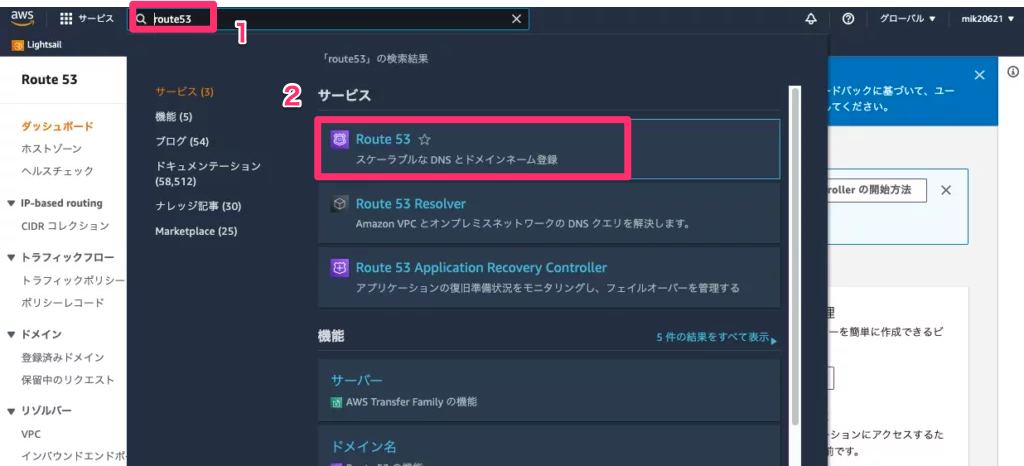
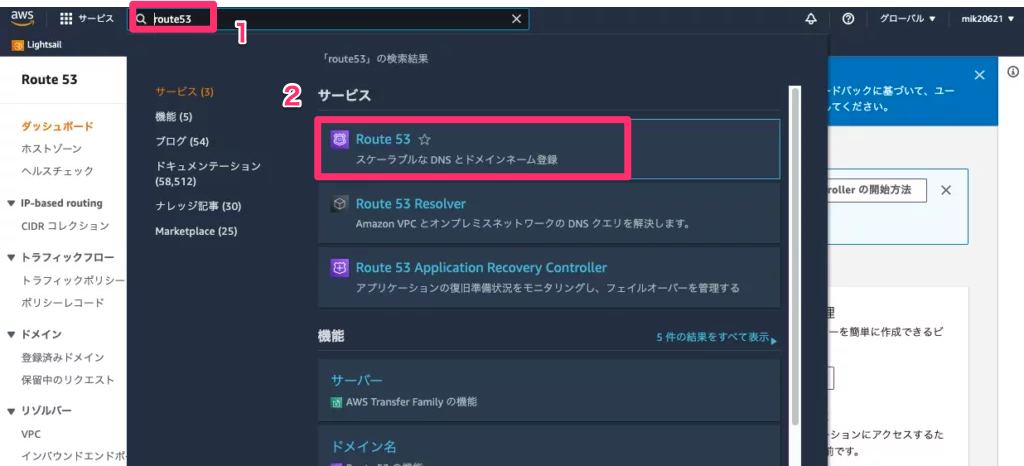
Route53のダッシュボード画面で ホストゾーンの作成をクリックします。
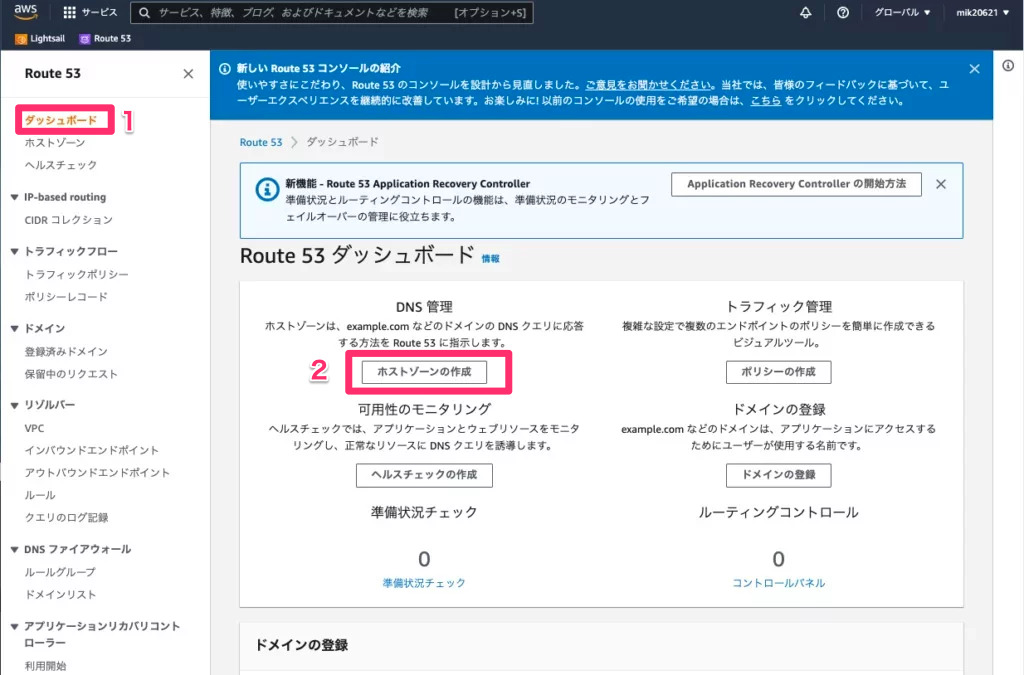
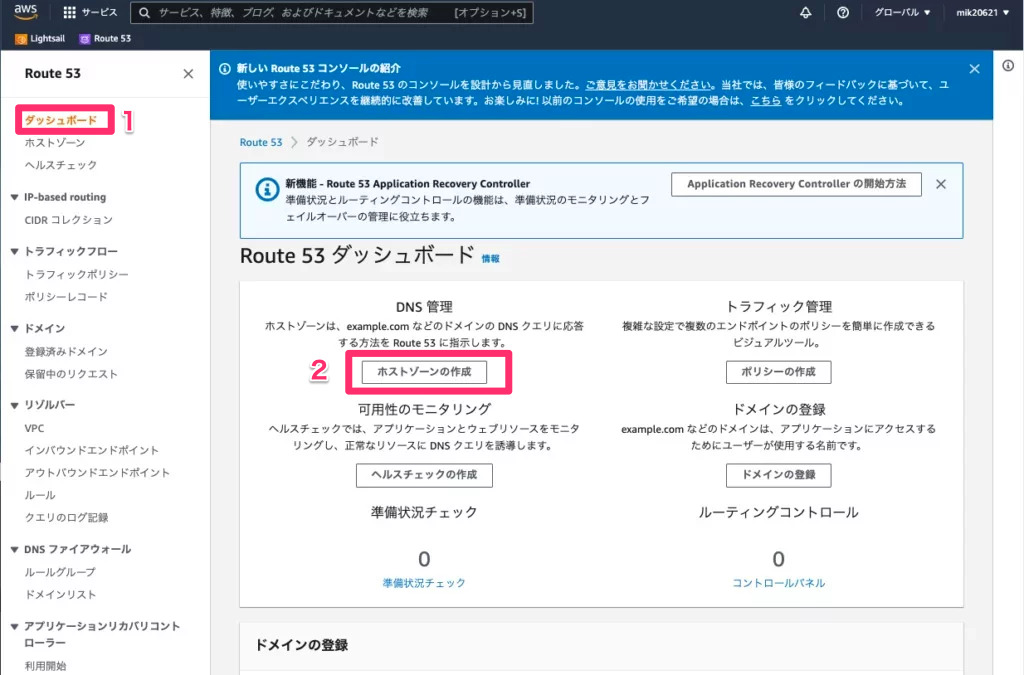
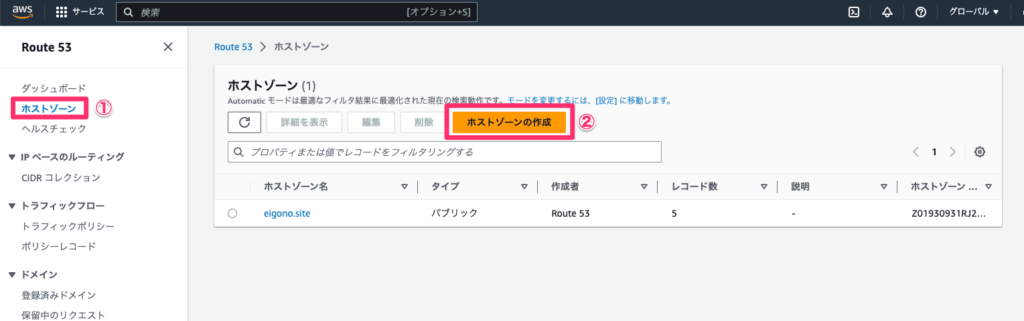
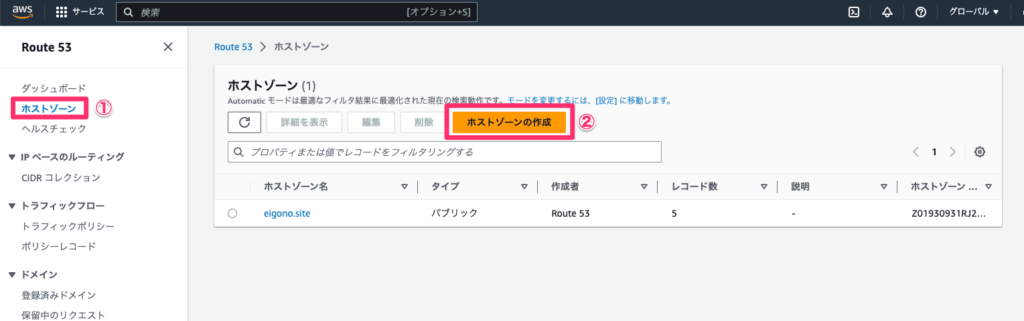
ホストゾーンの作成画面で、使用するドメイン名を入力してパブリックホストゾーンを選択。 ホストゾーンの作成をクリックします。
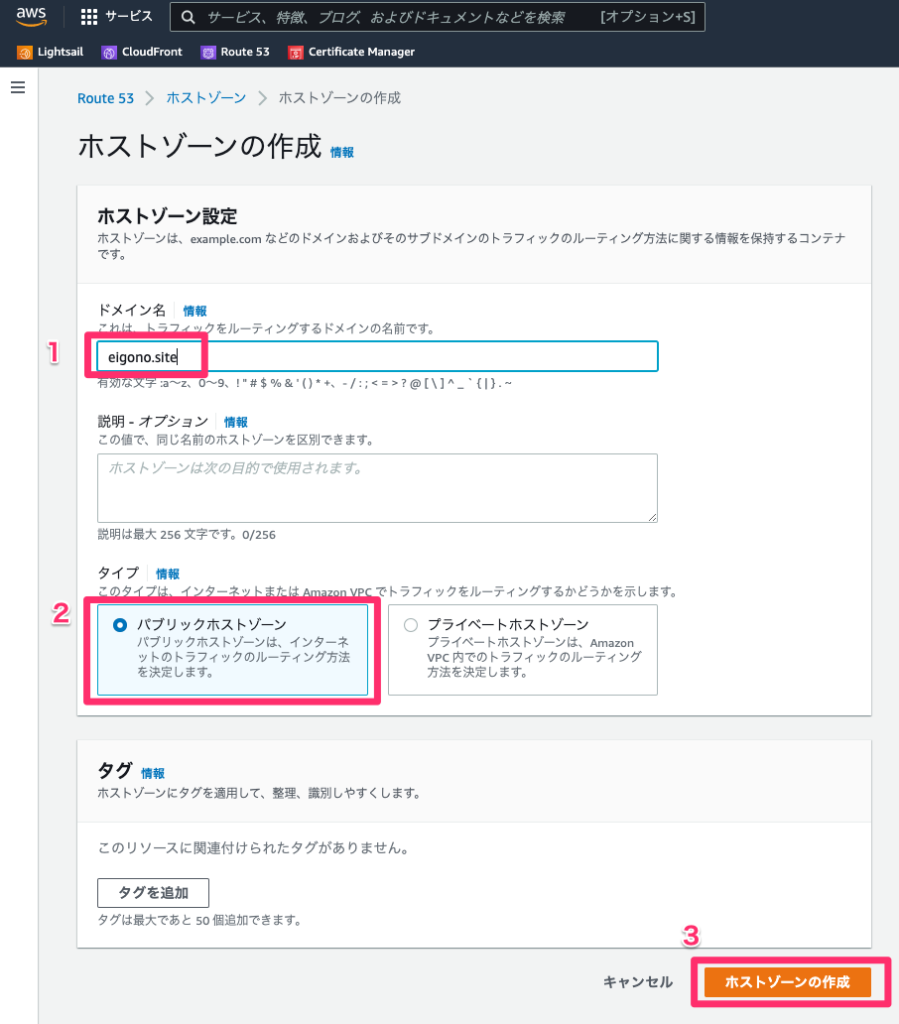
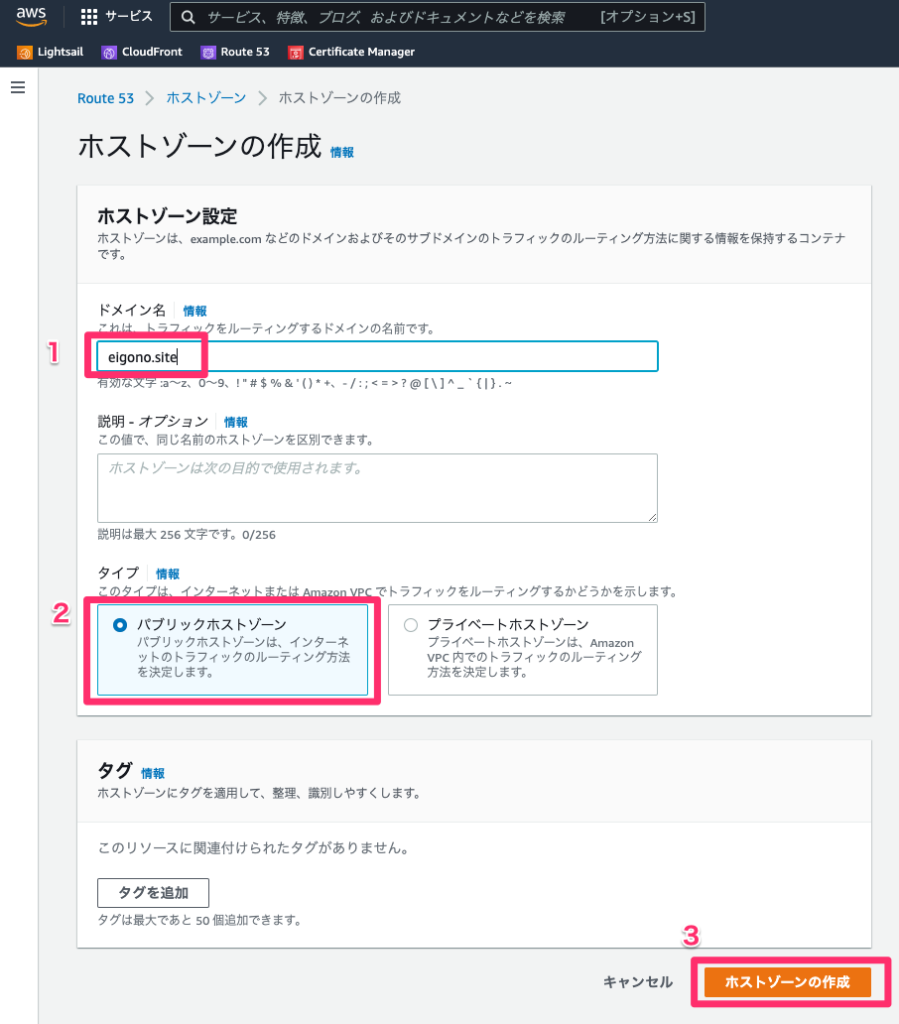
これでドメインのホストゾーンの作成は完了です。
お名前.comでRoute53のネームサーバーを登録する
Route53のホストゾーンとお名前.comの独自ドメインとを紐付けます。
作成したホストゾーンのレコードのタイプがNSの行の値/トラフィックのルーティング先の値を全てコピーするなどしてメモしておきます。
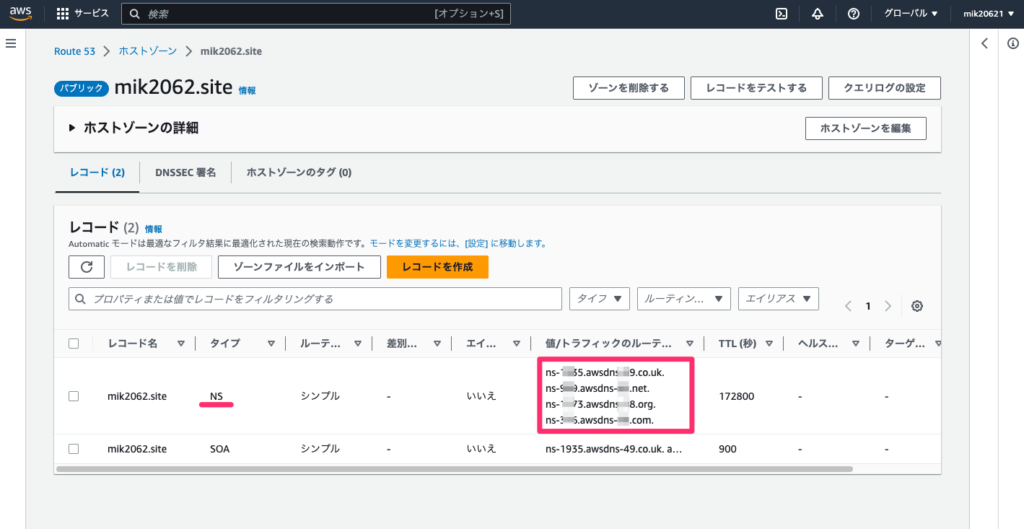
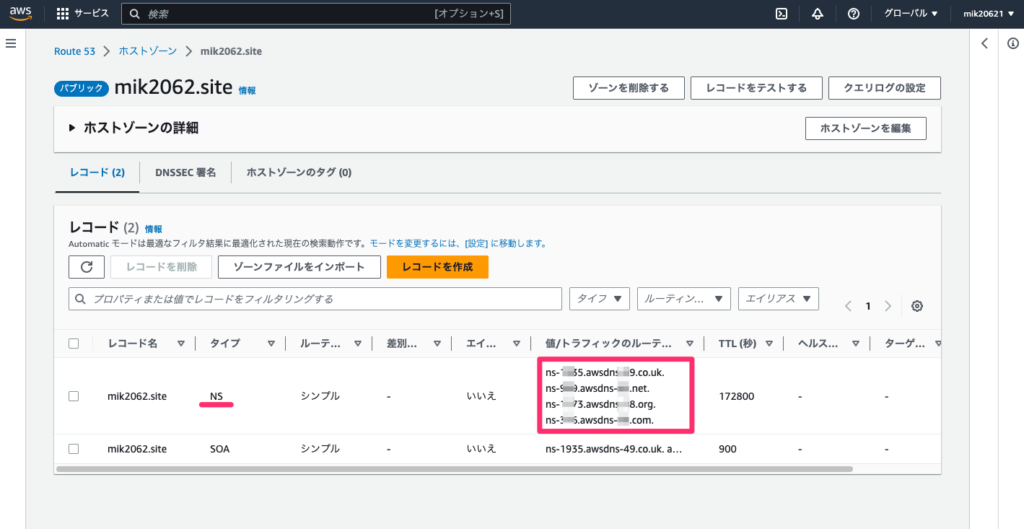
お名前.comにログインして画面上部メニューの ネームサーバーの設定 ー ネームサーバーの設定 を選択します。
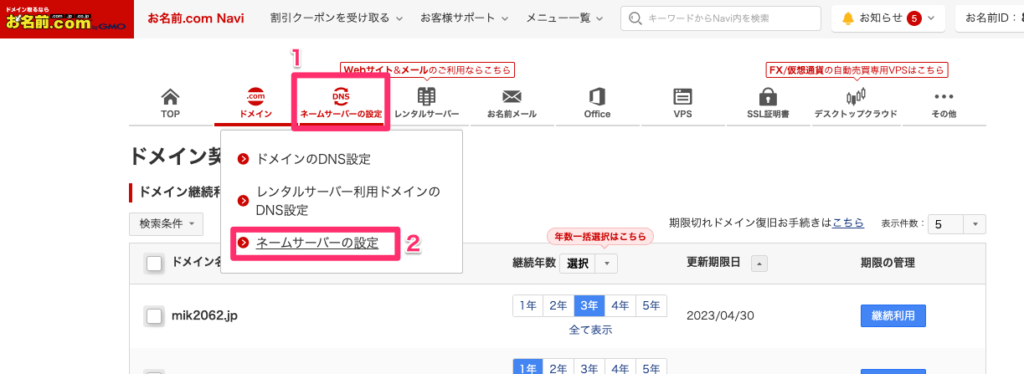
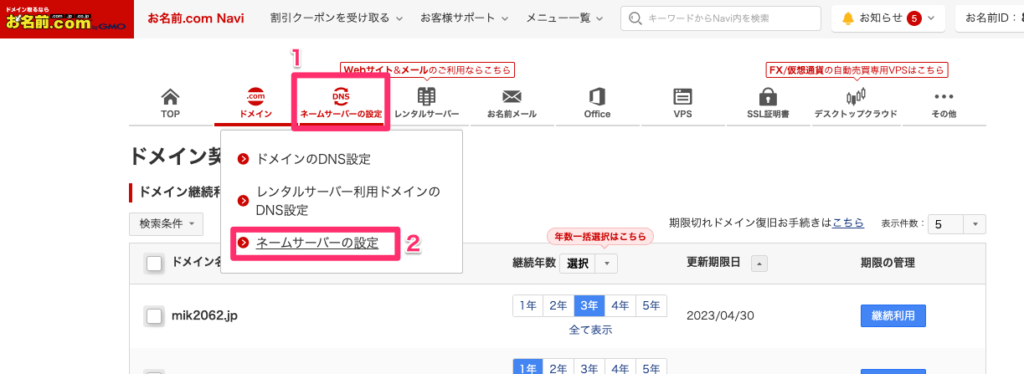
「ネームサーバー設定」画面で設定するドメインを選択してその他のサービスを選択します。


ネームサーバー欄のに上でメモしたRoute53のNSレコードの値をすべて入力して 確認画面へ進むボタンをクリックします。
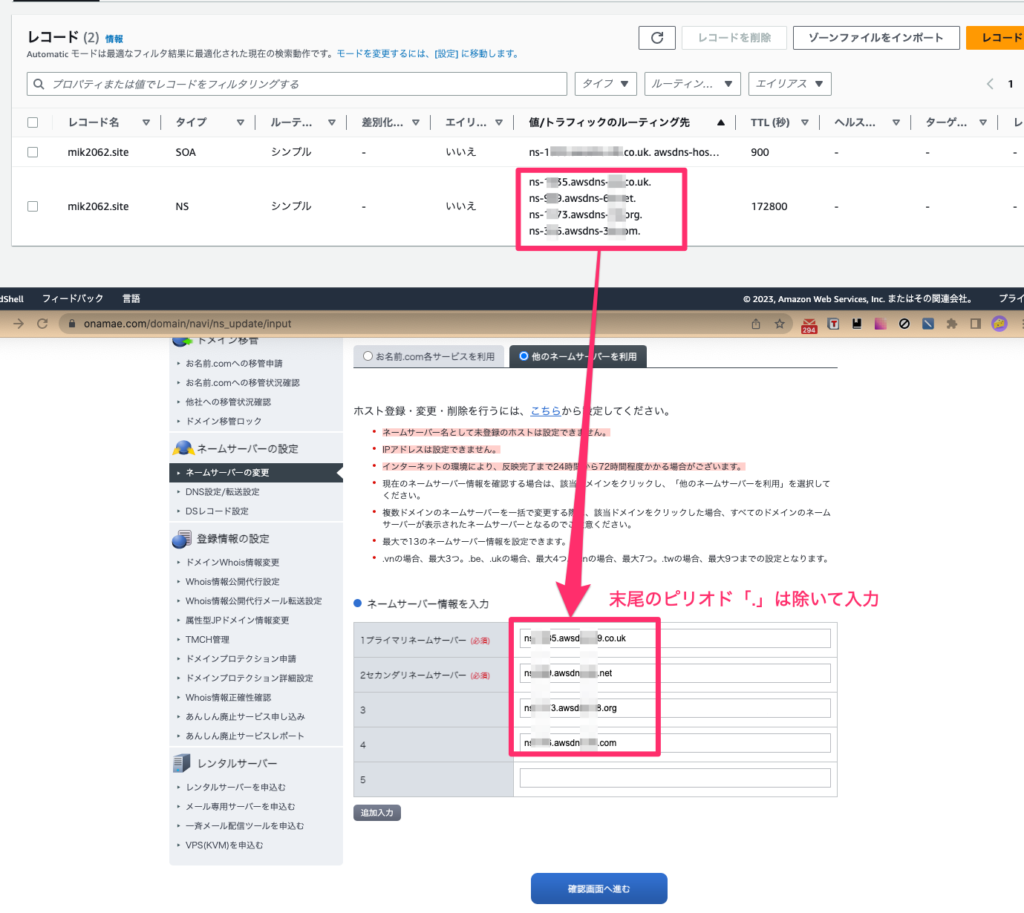
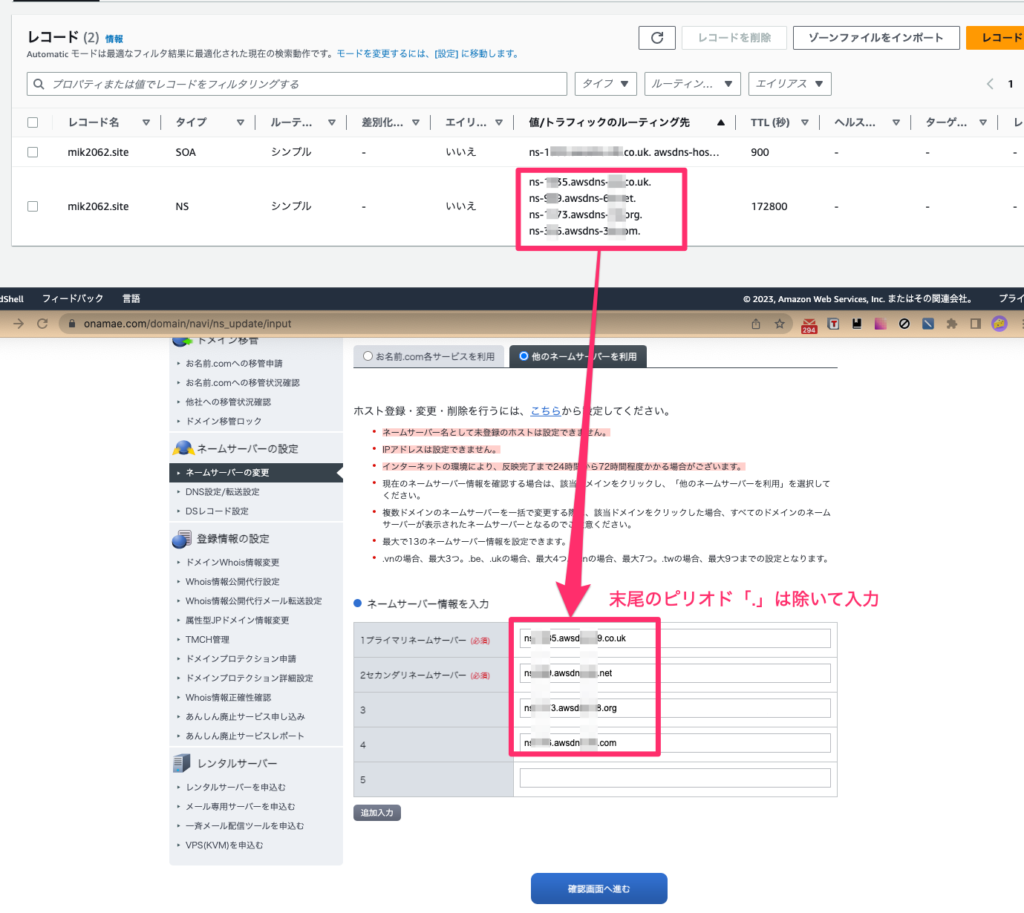
確認画面が表示されるので 設定するをクリックします。
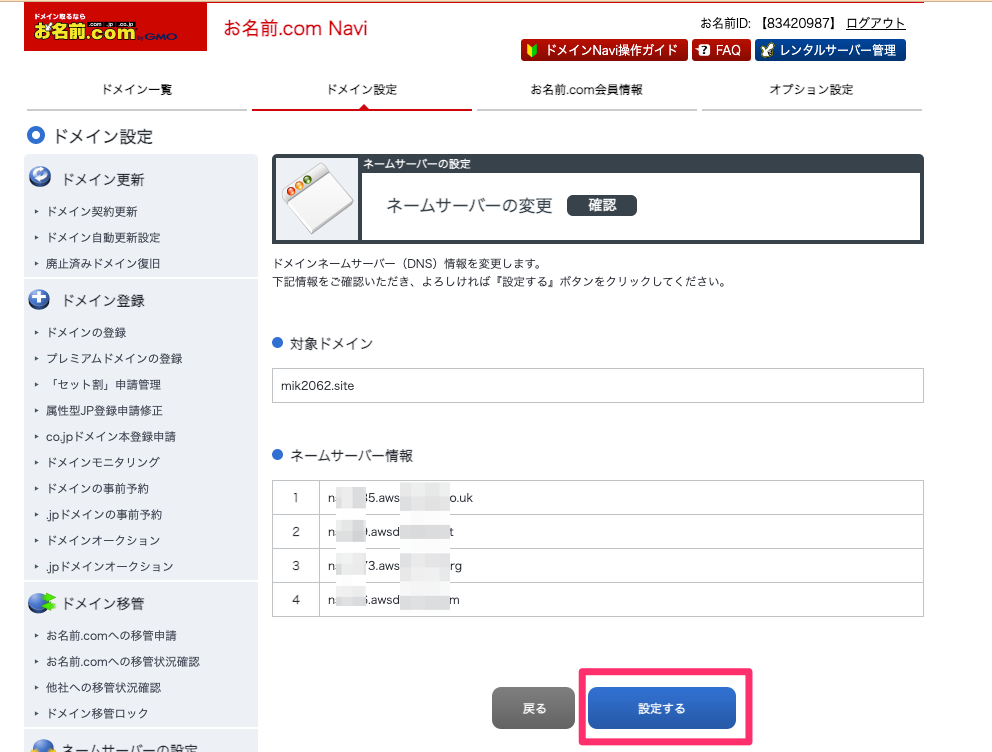
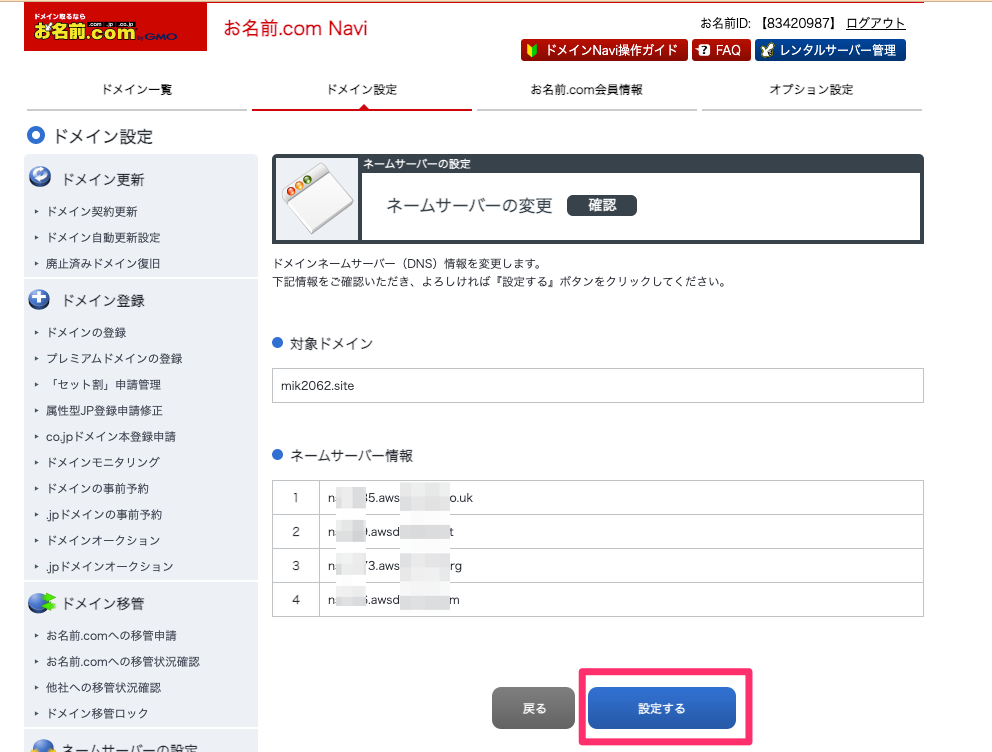
完了画面が表示されれば設定完了です。
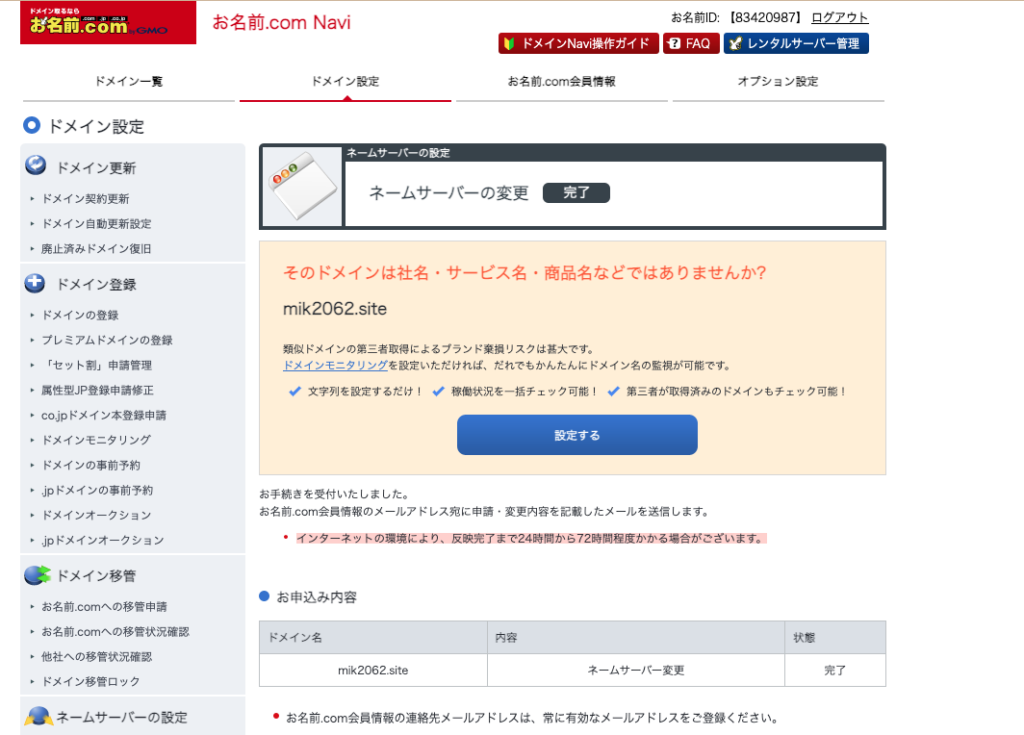
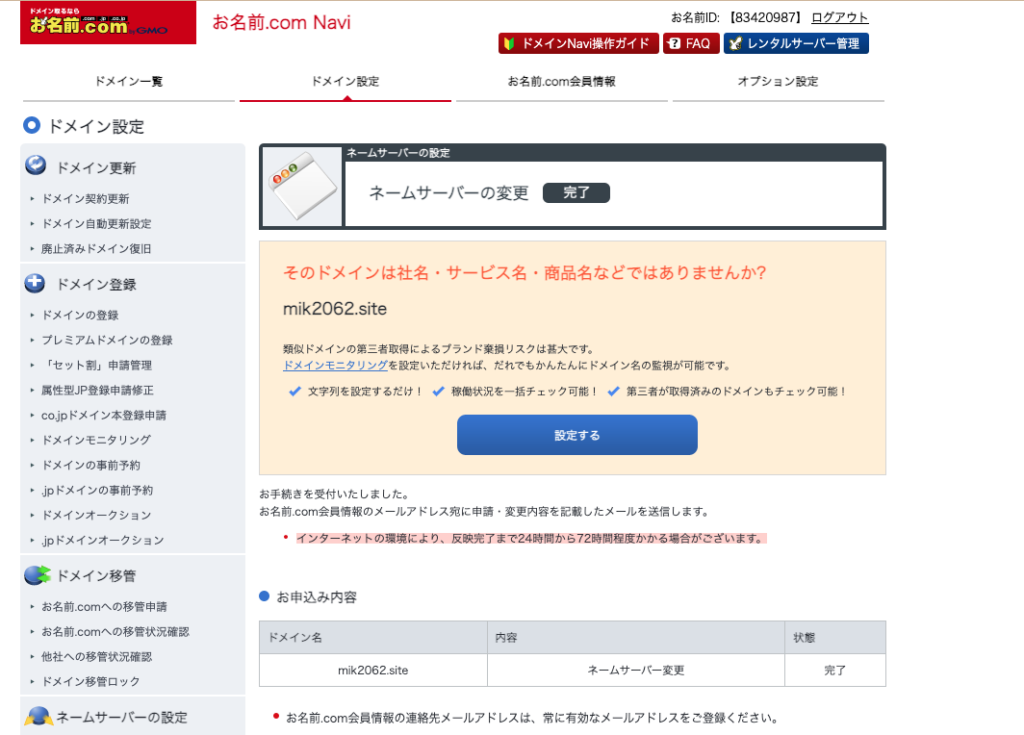
DNSレコードの作成
次に独自ドメインと紐付けるDNSレコードを作成するために レコードを作成をクリックします。
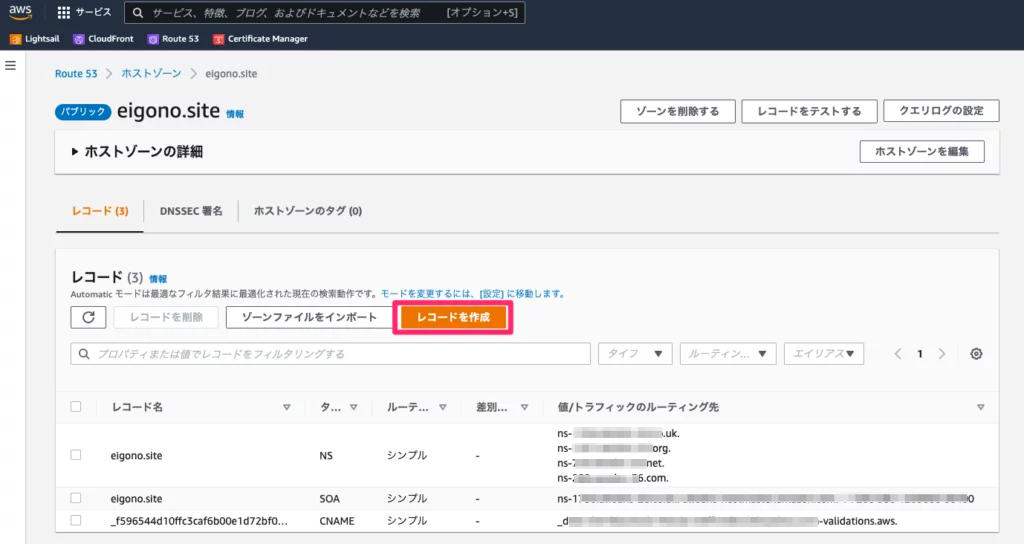
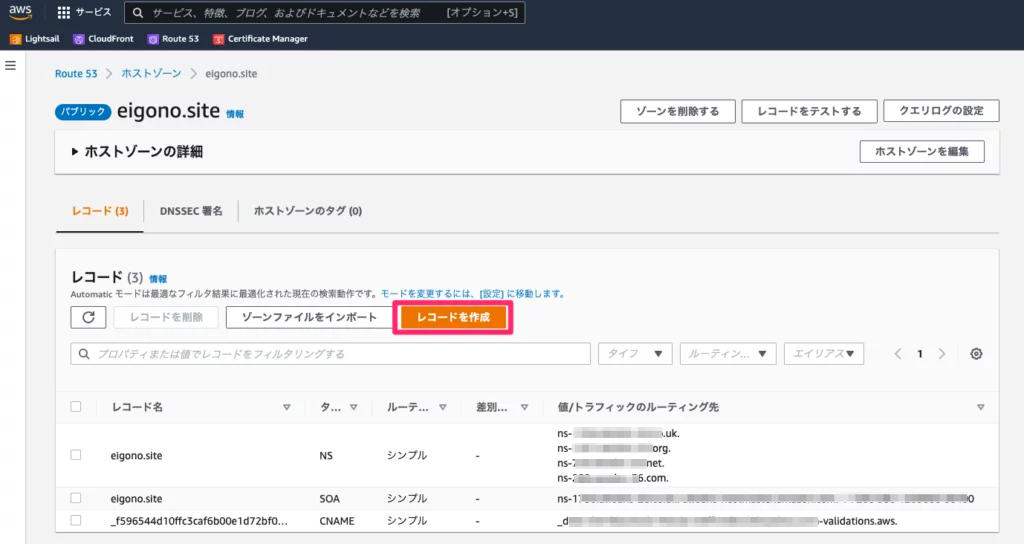
以下の値を入力して レコードを作成をクリックします。
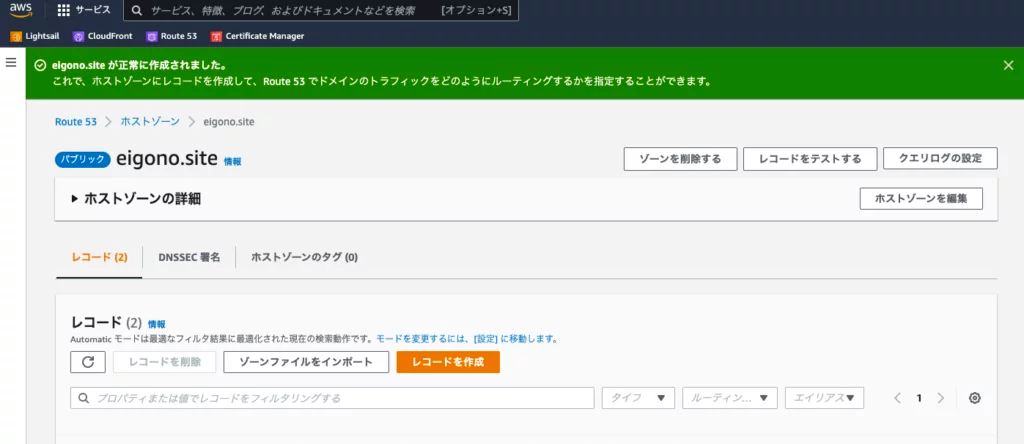
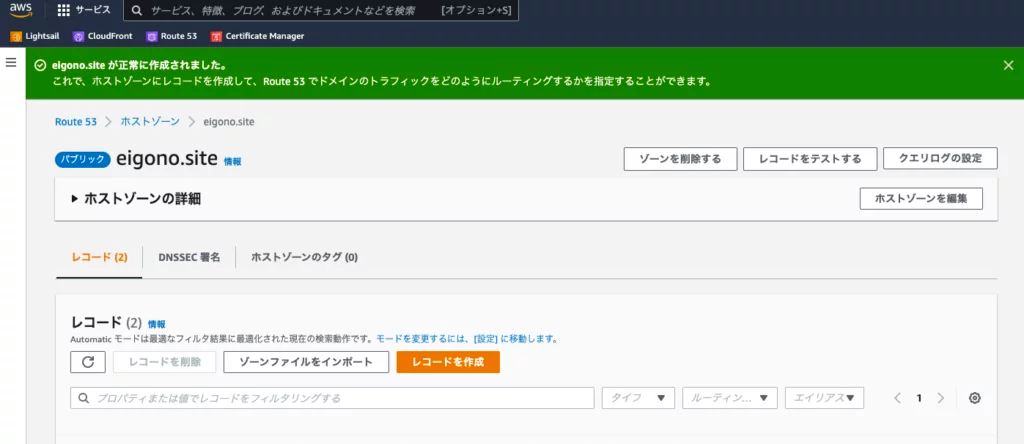
| 項目 | 説明 |
|---|---|
| レコード名 | サブドメインの場合はサブドメインを入力します。 |
| レコードタイプ | Aを選択します。 |
| 値 | サーバーの公開IPアドレスを入力します。。(例えば、Lightsailでサーバーを構築している場合はLightsailのインスタンスのパブリックIPアドレス) |
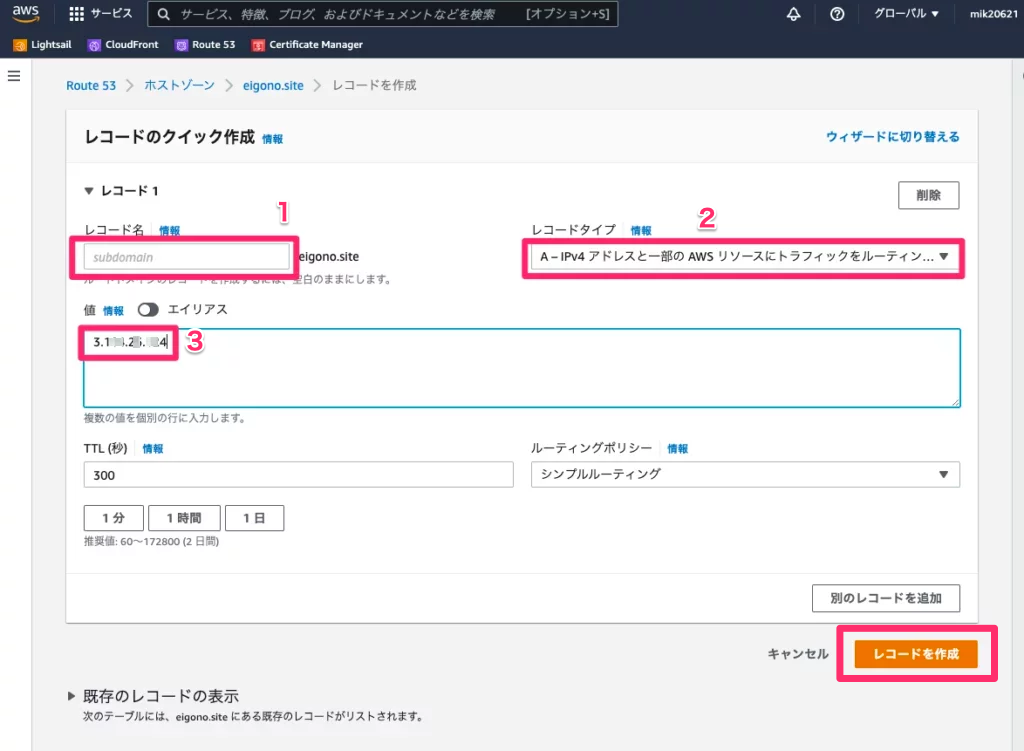
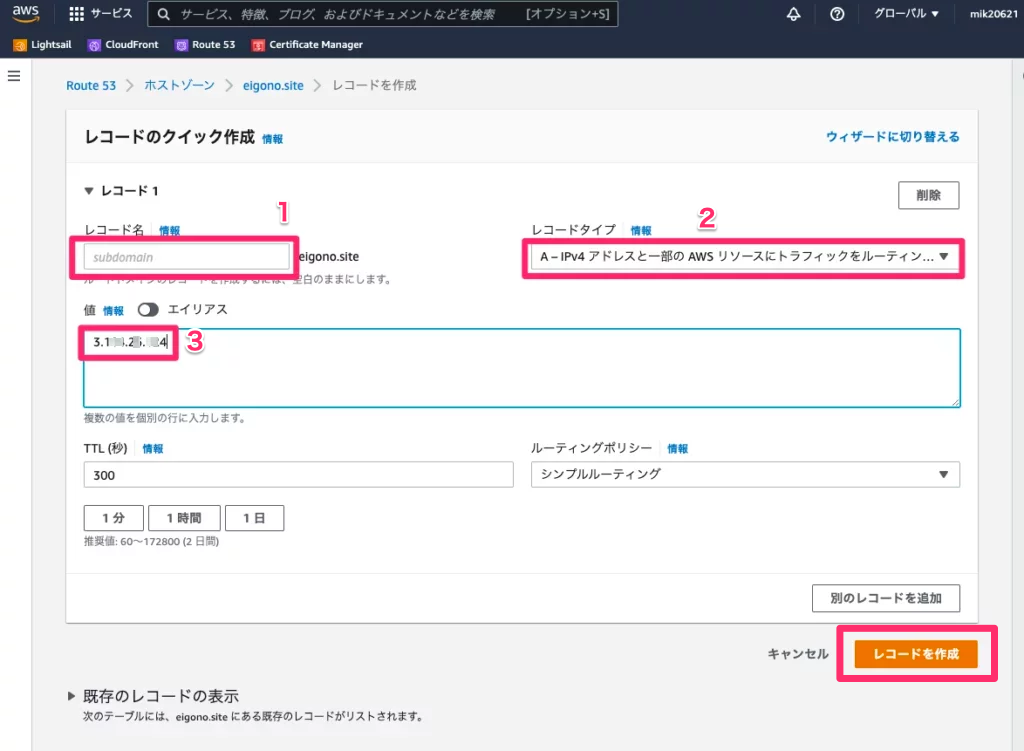
ウィザード形式のレコード作成画面が表示された場合は「クイック作成へ切り替える」をクリックすると上の画面に切り替わります。
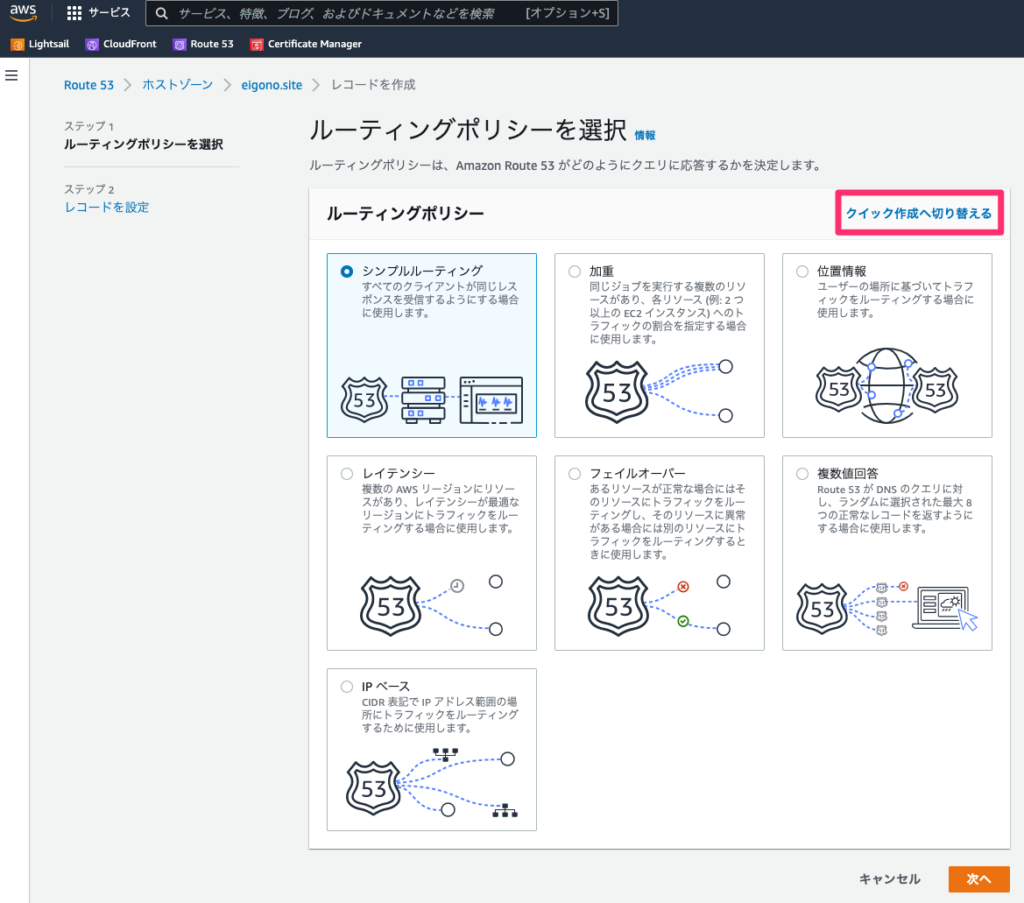
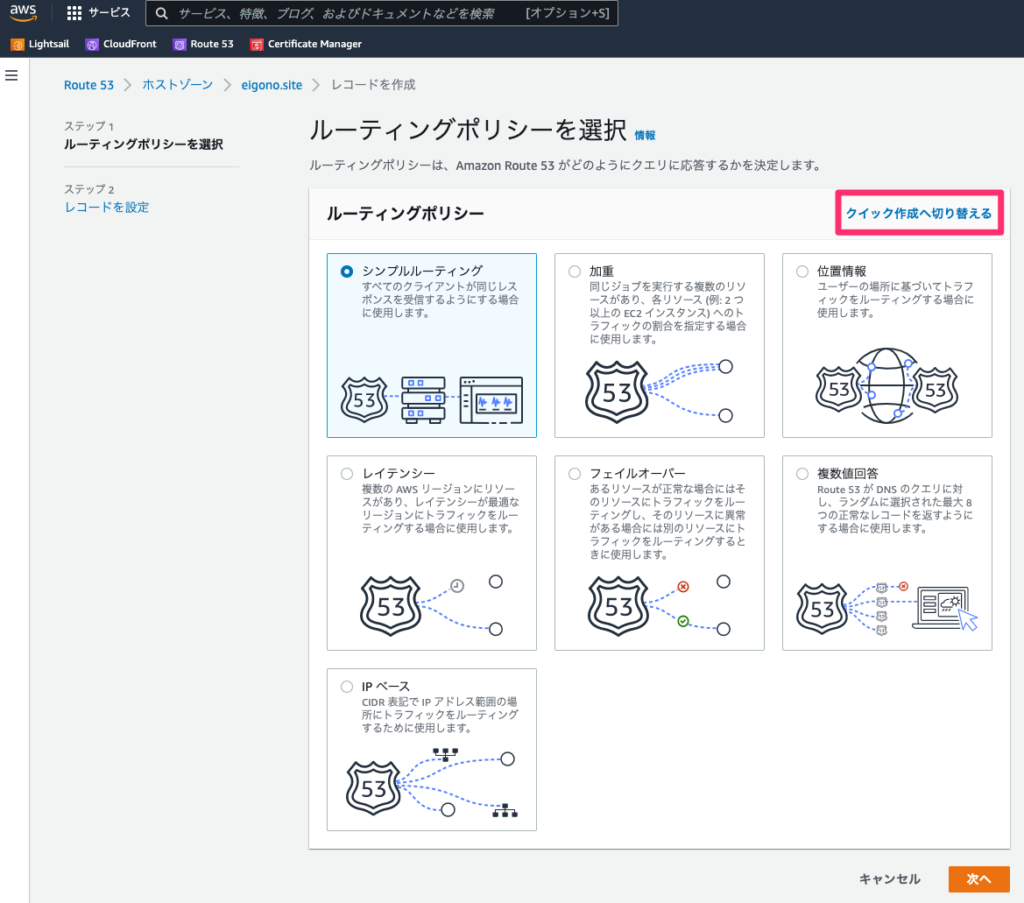
独自ドメインの取得はお名前.comがおすすめ
WEBサイトを作るなら、独自ドメインを取得することをおすすめします。
独自ドメインにすることで以下のメリットがあります。
お名前.comのメリット
独自ドメインの取得は以下のメリットがあるお名前.comがおすすめです。
初年度1円〜のドメインがあり取得しやすい
WEBサイトを作成しても、続くかどうか分からない場合もあると思います。
お名前.comは初年度1円〜100円未満の格安料金のドメインがいくつもあるので、もしサイトが続かなかった場合でも損失を少なく抑えられます。
扱っているドメインが多い
ドメイン登録サービスによって取り扱うドメインが異なりますが、お名前.comは取り扱うドメインの数が多く、欲しいドメインを見つけやすいです。
利用者数が多いのでネットに情報が多い
独自ドメインは取得後、サーバーに設定する必要がありますが、お名前.comは利用者が多いので、分からないことが出てきた場合でも、ネットで情報を探しやすいです。


